引言
在Windows系统使用过程中,端口被占用是一个常见但又令人头疼的问题。当你尝试启动一个服务、运行一个应用程序或进行网络开发时,经常会遇到”端口已被占用”的错误提示。这不仅会阻碍你的工作流程,还可能导致服务无法正常运行。本文将全面介绍如何在Windows系统中快速检测并释放被占用的端口,提供多种实用方法和命令行操作技巧,适用于各类Windows版本用户。
端口基础知识
什么是端口?
在计算机网络中,端口是操作系统用来区分不同服务或应用程序的逻辑概念。它们就像是计算机上的门,每个门(端口)对应着特定的服务或应用程序。端口号范围从0到65535,其中:
0-1023:称为”熟知端口”或”系统端口”,通常保留给系统服务和重要应用程序
1024-49151:称为”注册端口”,可供用户级应用程序和服务注册使用
49152-65535:称为”动态端口”或”私有端口”,通常用于临时连接
为什么端口会被占用?
端口被占用的原因多种多样,主要包括:
应用程序或服务未正常关闭:当应用程序或服务异常关闭时,它们可能没有正确释放所占用的端口。
系统服务:Windows系统本身运行的各种服务会占用特定端口。
后台程序:一些在后台运行的程序可能会占用端口,即使用户没有直接使用它们。
恶意软件:某些恶意软件可能会占用端口以进行网络通信。
重复启动:尝试启动多个使用相同端口的实例。
检测端口占用的方法
使用命令行工具检测
使用netstat命令
netstat是一个强大的命令行工具,可用于显示网络连接、路由表和网络接口统计等信息。要检测端口占用情况,可以按照以下步骤操作:
打开命令提示符(CMD)或PowerShell(以管理员身份运行以获得更全面的结果)
输入以下命令之一:
# 显示所有连接和监听端口,并显示对应的PID(进程标识符)
netstat -ano
# 显示所有TCP连接和监听端口,并显示对应的PID
netstat -anop tcp
# 显示所有UDP连接和监听端口,并显示对应的PID
netstat -anop udp
# 查找特定端口的占用情况(例如80端口)
netstat -ano | findstr :80
参数说明:
-a:显示所有连接和监听端口
-n:以数字形式显示地址和端口号(不进行DNS解析)
-o:显示每个连接的进程ID(PID)
-p:显示指定协议的连接(tcp或udp)
使用tasklist命令
一旦通过netstat找到了占用端口的进程ID(PID),可以使用tasklist命令获取更详细的进程信息:
# 显示所有进程及其详细信息
tasklist
# 显示特定PID的进程信息(例如PID为1234)
tasklist /fi "PID eq 1234"
# 显示特定映像名称的进程信息(例如java.exe)
tasklist /fi "imagename eq java.exe"
使用PowerShell命令
PowerShell提供了更强大和灵活的命令来检测端口占用情况:
# 获取所有TCP连接及其进程信息
Get-NetTCPConnection | Select-Object LocalAddress, LocalPort, RemoteAddress, RemotePort, State, OwningProcess | Format-Table -AutoSize
# 获取特定端口的TCP连接(例如80端口)
Get-NetTCPConnection -LocalPort 80 | Select-Object LocalAddress, LocalPort, RemoteAddress, RemotePort, State, OwningProcess | Format-Table -AutoSize
# 获取进程名称和PID
Get-Process | Select-Object Id, ProcessName | Format-Table -AutoSize
# 结合使用,获取占用特定端口的进程详细信息
$port = 80
$connections = Get-NetTCPConnection -LocalPort $port
if ($connections) {
$processId = $connections.OwningProcess
$process = Get-Process -Id $processId
Write-Host "端口 $port 被以下进程占用:"
Write-Host "进程ID: $processId"
Write-Host "进程名称: $($process.ProcessName)"
Write-Host "进程路径: $($process.Path)"
} else {
Write-Host "端口 $port 当前未被占用"
}
使用图形界面工具检测
使用资源监视器
Windows资源监视器是一个内置的图形化工具,可以提供详细的网络活动信息:
按下Win + R键,输入resmon并按回车,打开资源监视器
切换到”网络”选项卡
展开”侦听端口”部分
可以按端口号排序,找到被占用的端口及其关联的进程
使用任务管理器
任务管理器也可以用来查看端口占用情况,但功能相对有限:
按下Ctrl + Shift + Esc键,打开任务管理器
切换到”性能”选项卡
点击”打开资源监视器”
然后按照上述资源监视器的步骤操作
使用第三方工具
除了系统自带的工具,还有许多第三方工具可以帮助检测端口占用情况:
TCPView:由Sysinternals(现为Microsoft的一部分)开发的免费工具,提供详细的TCP和UDP端点信息,包括进程名称、PID、状态等。
CurrPorts:由NirSoft开发的免费工具,提供类似TCPView的功能,但界面更简洁,且支持导出数据。
PortQry:Microsoft提供的命令行端口查询工具,不仅可以检测端口占用情况,还可以测试端口连通性。
释放被占用端口的方法
通过任务管理器结束进程
这是最简单直接的方法,适用于大多数情况:
按下Ctrl + Shift + Esc键,打开任务管理器
切换到”详细信息”选项卡
找到占用端口的进程(可以通过PID或进程名称识别)
右键点击该进程,选择”结束任务”
在确认对话框中点击”结束进程”
注意:结束进程可能会导致数据丢失或系统不稳定,请确保该进程不是关键系统进程。
使用命令行工具释放端口
使用taskkill命令
taskkill命令可以用来终止指定的进程:
# 通过PID终止进程(例如PID为1234)
taskkill /PID 1234 /F
# 通过进程名称终止进程(例如notepad.exe)
taskkill /IM notepad.exe /F
# 终止多个进程(例如多个notepad.exe实例)
taskkill /IM notepad.exe /F /T
# 终止远程计算机上的进程(需要管理员权限)
taskkill /S 远程计算机名 /U 用户名 /P 密码 /PID 1234 /F
参数说明:
/PID:指定要终止的进程ID
/IM:指定要终止的进程映像名称
/F:强制终止进程
/T:终止指定的进程及其启动的子进程
/S:指定远程计算机
/U:指定用户名
/P:指定密码
使用PowerShell命令
PowerShell提供了更灵活的进程终止方法:
# 通过PID终止进程(例如PID为1234)
Stop-Process -Id 1234 -Force
# 通过进程名称终止进程(例如notepad.exe)
Stop-Process -Name notepad -Force
# 终止多个进程(例如所有notepad.exe实例)
Get-Process notepad | Stop-Process -Force
# 终止占用特定端口的进程(例如80端口)
$port = 80
$connections = Get-NetTCPConnection -LocalPort $port
if ($connections) {
$processId = $connections.OwningProcess
Stop-Process -Id $processId -Force
Write-Host "已终止占用端口 $port 的进程(PID: $processId)"
} else {
Write-Host "端口 $port 当前未被占用"
}
使用wmic命令
WMIC(Windows Management Instrumentation Command-line)是一个强大的命令行工具,可以用来管理系统资源:
# 通过PID终止进程(例如PID为1234)
wmic process where "ProcessId=1234" call terminate
# 通过进程名称终止进程(例如notepad.exe)
wmic process where "Name='notepad.exe'" call terminate
# 查找占用特定端口的进程并终止(例如80端口)
wmic process where "ProcessId in (select OwningProcess from MSFT_NetTCPConnection where LocalPort=80)" call terminate
高级方法:修改服务或应用程序配置
有时候,直接终止进程可能不是最佳解决方案,特别是对于系统服务或重要应用程序。在这种情况下,可以考虑修改服务或应用程序的配置,使其使用不同的端口:
修改服务配置
按下Win + R键,输入services.msc并按回车,打开服务管理器
找到占用端口的服务
右键点击该服务,选择”属性”
在”常规”选项卡中,可以停止服务或更改启动类型
如果服务支持配置文件,可以在”登录”选项卡或相关配置文件中修改端口设置
修改应用程序配置
许多应用程序允许通过配置文件修改端口设置:
找到应用程序的配置文件(通常是.ini、.conf、.xml或.json文件)
使用文本编辑器打开配置文件
查找端口设置(通常标记为”port”、”listen”或”bind”)
修改端口号为未被占用的值
保存配置文件并重启应用程序
例如,修改Apache HTTP Server的端口:
打开Apache的配置文件(通常是httpd.conf)
找到Listen指令(例如Listen 80)
修改为未被占用的端口(例如Listen 8080)
保存文件并重启Apache服务
重启系统作为最后手段
如果上述方法都无法释放端口,或者你不确定终止哪些进程是安全的,重启系统是一个简单但有效的解决方案:
保存所有工作
点击”开始”菜单
选择”电源” > “重启”
重启系统会终止所有进程并释放所有端口,但这是一个”核选项”,应该只在其他方法都失败时使用。
不同Windows版本的特殊考虑
Windows XP和Windows Server 2003
这些旧版本的Windows系统有一些限制:
命令行工具的功能有限,例如netstat命令不支持-b参数(显示占用端口的可执行文件)
资源监视器功能较弱,可能需要依赖第三方工具
PowerShell可能未预装,需要单独安装
Windows Vista、Windows 7和Windows Server 2008⁄2008 R2
这些版本提供了更好的工具支持:
资源监视器功能增强,可以更方便地查看端口占用情况
PowerShell 2.0预装,提供更强大的脚本功能
任务管理器界面有所改进,但仍不如新版本直观
Windows 8⁄8.1和Windows Server 2012⁄2012 R2
这些版本引入了更多改进:
任务管理器界面重新设计,提供更详细的信息
PowerShell 3.0/4.0提供更多网络相关命令
引入了Get-NetTCPConnection等PowerShell命令,便于网络管理
Windows 10和Windows 11以及Windows Server 2016/2019/2022
最新版本的Windows系统提供了最全面的工具支持:
任务管理器和资源监视器功能全面
PowerShell 5.1及以上版本,提供丰富的网络管理命令
Windows Terminal提供了更好的命令行体验
支持Windows Subsystem for Linux (WSL),可以使用Linux工具来管理端口
预防端口占用的最佳实践
合理规划端口使用
创建端口分配清单:为你的应用程序和服务创建一个端口分配清单,避免冲突。
使用非标准端口:对于开发环境,考虑使用非标准端口(如8080、8000等)以避免与系统服务冲突。
端口范围分配:为不同类型的应用程序分配不同的端口范围,例如Web服务使用8000-8999,数据库服务使用9000-9999等。
正确关闭应用程序和服务
使用应用程序的退出功能:尽量使用应用程序提供的退出功能,而不是直接关闭窗口或终止进程。
检查后台进程:关闭应用程序后,检查是否有相关进程仍在后台运行。
使用服务管理工具:对于系统服务,使用服务管理器(services.msc)正确停止服务。
定期系统维护
清理不必要的启动项:使用任务管理器或系统配置工具(msconfig)禁用不必要的启动项,减少后台进程数量。
定期更新系统:保持系统和应用程序更新,以修复可能导致端口占用问题的错误。
监控系统资源:定期使用资源监视器或其他工具监控系统资源使用情况,及时发现异常。
使用虚拟化技术
虚拟机:使用虚拟机(如Hyper-V、VMware、VirtualBox)隔离不同开发环境,避免端口冲突。
容器:对于开发人员,考虑使用Docker等容器技术,每个容器有自己的网络栈,端口冲突问题更容易管理。
Windows Sandbox:Windows 10 Pro/Enterprise用户可以使用Windows Sandbox创建临时隔离环境进行测试。
常见问题与解决方案
问题1:无法终止占用端口的进程
解决方案:
确保以管理员身份运行命令提示符或PowerShell
尝试使用/F参数强制终止进程:
taskkill /PID 1234 /F
如果仍然无法终止,可以尝试使用wmic命令:
wmic process where "ProcessId=1234" call terminate
作为最后手段,重启系统
问题2:端口被系统进程占用
解决方案:
识别系统进程的用途,可以通过搜索进程名称或PID来确定
如果是必要的系统服务,考虑修改应用程序的配置以使用其他端口
如果是不必要的系统服务,可以禁用该服务:
sc config 服务名 start= disabled
net stop 服务名
对于某些系统服务,可以通过修改注册表来更改其使用的端口
问题3:重启后端口再次被占用
解决方案:
检查启动项和服务,找出自动启动并占用端口的应用程序
使用任务管理器禁用不必要的启动项
使用服务管理器禁用不必要的服务
修改应用程序配置,使其使用其他端口
对于开发环境,考虑使用不同端口或虚拟化技术
问题4:多个应用程序需要使用同一端口
解决方案:
使用反向代理(如Nginx、Apache)将流量分发到不同的后端服务
使用不同的IP地址绑定(如果系统有多个网络接口)
使用虚拟化技术隔离不同应用程序
为不同应用程序配置不同端口,并使用URL重写或端口转发
问题5:端口被未知进程占用
解决方案:
使用更详细的命令查看进程信息:
netstat -anob | findstr :端口号
-b参数会显示占用端口的可执行文件
使用PowerShell获取更详细的进程信息:
$port = 80
$connections = Get-NetTCPConnection -LocalPort $port
if ($connections) {
$processId = $connections.OwningProcess
$process = Get-Process -Id $processId -IncludeUserName
Write-Host "端口 $port 被以下进程占用:"
Write-Host "进程ID: $processId"
Write-Host "进程名称: $($process.ProcessName)"
Write-Host "进程路径: $($process.Path)"
Write-Host "用户名: $($process.UserName)"
Write-Host "启动时间: $($process.StartTime)"
}
使用第三方工具(如TCPView)获取更详细的信息
检查系统是否有恶意软件,使用防病毒软件进行全盘扫描
总结
在Windows系统中管理和释放被占用的端口是一项常见的系统管理任务。本文详细介绍了多种检测和释放端口的方法,从简单的图形界面操作到高级的命令行技巧,适用于各类Windows版本用户。
主要要点总结:
检测端口占用:可以使用netstat、tasklist、PowerShell命令或图形界面工具(如资源监视器)来检测端口占用情况。
释放端口:可以通过任务管理器结束进程、使用taskkill命令、PowerShell命令或wmic命令来终止占用端口的进程。
高级解决方案:对于系统服务或重要应用程序,可以考虑修改配置以使用不同端口,而不是直接终止进程。
预防措施:合理规划端口使用、正确关闭应用程序和服务、定期系统维护以及使用虚拟化技术可以有效预防端口占用问题。
版本差异:不同Windows版本提供的工具和功能有所不同,新版本通常提供更强大和便捷的管理工具。
通过掌握这些方法和技巧,你可以更有效地管理Windows系统中的端口资源,提高工作效率,减少因端口占用问题带来的困扰。无论是系统管理员、开发人员还是普通用户,都可以根据自身需求选择最适合的方法来解决端口占用问题。